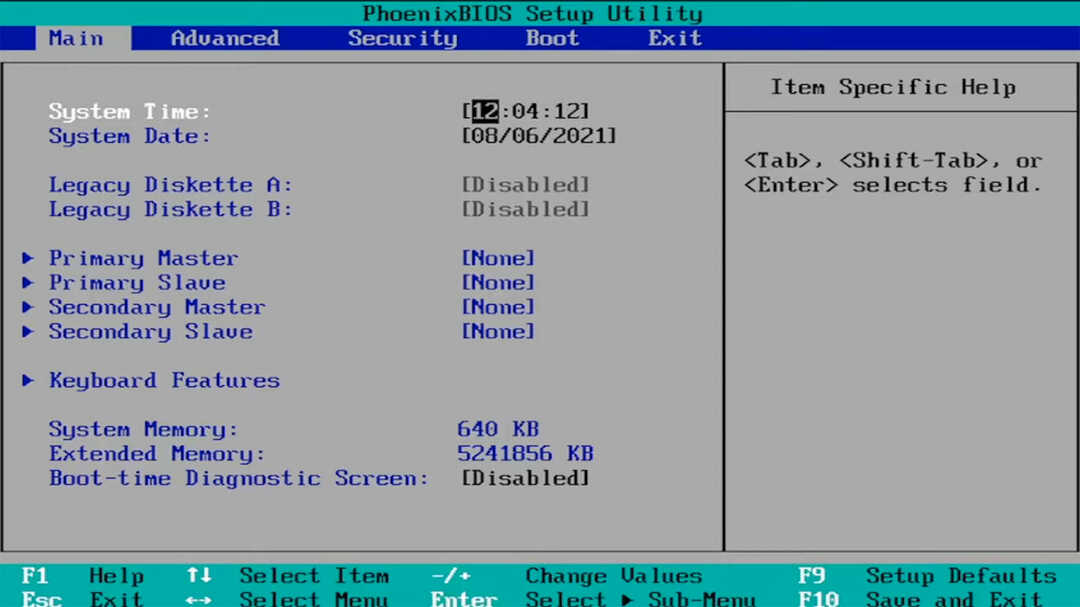RAM'inizin yerine düzgün oturduğunu kontrol edin
- HP dizüstü bilgisayarlardaki siyah ekranlar çok yaygın bir sorundur. Bu sorunu yaşarsanız, hiç de büyük bir sorun olmamalıdır.
- Çoğu zaman bu sorun, bilgisayarınızı yeniden başlatarak veya bazı temel sorun giderme adımlarını uygulayarak çözülebilir.

XİNDİRME DOSYASINI TIKLAYARAK KURULUM
Bu yazılım yaygın bilgisayar hatalarını onaracak, sizi dosya kaybından, kötü amaçlı yazılımdan, donanım arızasından koruyacak ve bilgisayarınızı maksimum performans için optimize edecektir. PC sorunlarını düzeltin ve virüsleri şimdi 3 kolay adımda kaldırın:
- Restoro PC Onarım Aracını İndirin Patentli Teknolojilerle gelen (patent mevcut Burada).
- Tıklamak Taramayı Başlat PC sorunlarına neden olabilecek Windows sorunlarını bulmak için.
- Tıklamak Hepsini tamir et bilgisayarınızın güvenliğini ve performansını etkileyen sorunları gidermek için.
- Restoro tarafından indirildi 0 bu ay okuyucular
Bir HP dizüstü bilgisayarınız varsa, siyah ekran sorunuyla karşılaşmış olabilirsiniz. HP dizüstü bilgisayarlar, en popüler bilgisayar markalarından biridir, ancak adil iniş ve çıkış payları da vardır. HP dizüstü bilgisayarınız
giriş yaptıktan sonra ekran kararabilir veya başka bir zaman.Bu akıllara durgunluk verici olabilse de, iyi haber şu ki, bu sorunu giderebileceğiniz birçok yol var. Bundan kalıcı olarak kurtulabilirsiniz, böylece dizüstü bilgisayarınızı tekrar sorunsuz bir şekilde kullanabilirsiniz. Aşağıda, bu siyah ekranı düzeltmek için mevcut seçenekleri açıyoruz.
HP dizüstü bilgisayarım neden açılıyor, ancak ekran siyah?
HP dizüstü bilgisayar açılıyorsa ve ekran siyahsa bunun birkaç nedeni olabilir:
- hatalı monitör – HP dizüstü bilgisayarınız açılıyorsa ancak ekran herhangi bir girişe yanıt vermiyorsa, monitör arızalı olabilir.
- Uyumsuz sürücü – Yakın zamanda yeni bir sürücü yüklediyseniz, HP dizüstü bilgisayar bunu algılayabilir ancak ekran sürücüsü ile donanım arasındaki uyumsuzluk nedeniyle ekran siyah kalır.
- Gevşek bağlantı – Görüntüleme cihazını bilgisayarınıza bağlayan video kablosunun gevşek olması veya her iki cihazdan da çıkmış olması mümkündür. Bu, dizüstü bilgisayarınızın düzgün şekilde açılmasını ve ekranda bir görüntü göstermesini engelleyebilir.
- Donanım arızası – Dizüstü bilgisayarınız hala açılıyorsa ve içeriden gelen sesleri duyabiliyorsanız, bir arızanız olabilir. kötü anakart.
- Yeni programlar – Yakın zamanda yeni programlar yüklediyseniz veya bir Windows güncellemesinden sonra HP dizüstü bilgisayar siyah ekranıyla karşılaştıysanız, bunlar HP dizüstü bilgisayarınızı açarken sorunlara neden olabilir.
- Arızalı ekran kablosu – Bazı HP dizüstü bilgisayar modellerinde monitöre bağlanan ayrı bir video kablosu bulunur. Video kablosu hasar görmüş veya kusurlu olabilir ve bu, monitörün düzgün çalışmamasına neden olabilir.
- aşırı ısınma – Dizüstü bilgisayarlar genellikle aşırı ısınır uygun olmayan bir soğutma sistemi veya dizüstü bilgisayar kasasının içindeki yetersiz havalandırma nedeniyle.
- Hatalı GPU – HP dizüstü bilgisayarınızda özel bir GPU varsa, hatalı olabilir ve değiştirilmesi gerekiyor.
HP dizüstü bilgisayarımdaki siyah ekranı nasıl düzeltirim?
Biraz teknik çözümlere geçmeden önce bu temel sorun giderme adımlarıyla başlamanızı öneririz:
- Herhangi bir hasar için HDMI veya video kablosunu kontrol edin. Bu tür kişilerin zamanla aşınma ve yıpranma yaşaması normaldir.
- Başka bir HDMI kablosuyla deneyine öncekinin hatalı olup olmadığını doğrulamak için.
- Pili çıkarmayı ve ardından güç kaynağını takmayı deneyin. Bundan sonra, Güç düğmesine 30 saniye basın ve ardından tekrar basın.
- RAM'i çıkarın ve düzgün oturduğundan emin olmak için değiştirin.
- Harici bir monitör aracılığıyla bağlanın ve sorunun devam edip etmediğini görün. dikkat et ki senin dizüstü bilgisayar monitörünüzü algılayamayabilir.
- Son zamanlarda bir güncelleme yüklediyseniz veya bilgisayarınıza yeni donanım eklediyseniz, bu öğeleri kaldırmayı veya kaldırmayı deneyin. Bazen güncellemeler veya yeni donanımlar yüklediğinizde bunlar birbiriyle çakışabilir ve Windows'un çalışma biçiminde sorunlara neden olabilir.
- Windows kısayolunu kullanarak ekran sürücülerinizi yenileyin Kazanç + Ctrl + Vardiya + B.
1. Windows Dosya Gezgini'ni yeniden başlatın
- Güvenli Mod'a girin Birinci.
- sağ tıklayın görev çubuğu ve seç Görev Yönetimiaçmak için r.

- bulun Windows Dosya Gezgini, sağ tıklayın, ardından seçin Görevi bitir.

- Tıklamak Dosya sol üst köşede ve seçin Yeni görev çalıştır.

- Görünen iletişim kutusunda şunu girin: explorer.exe yeniden başlatmak Dosya Gezgini.
2. Önceki ekran sürücülerini geri alma
- Hala Güvenli Mod'da, tıklayın Aramak simge, tür Aygıt Yöneticisi arama çubuğuna tıklayın ve Açık.

- Şu yöne rotayı ayarla Ekran adaptörleri genişletmek için grafik kartınıza sağ tıklayın ve seçin Özellikler.

- Tıkla sürücü sekmesine gidin ve seçin Sürücüyü geri al.

- Bir sonraki istemde geri almak için bir neden seçin ve ardından Evet.
- Bilgisayarınızı yeniden başlatın, cihazınız için önceden yüklenmiş sürücüler yüklenecektir.
- USBSTOR.SYS Mavi Ekran Hatasına Neden Olan Nedir ve Nasıl Düzeltilir
- Düzeltme: Sıkıştırılmış (Sıkıştırılmış) Klasör Geçersiz
- rtf64x64.sys: Ölüm Hatasının Bu Mavi Ekranını Düzeltme
- 0x800700df Hatası: Dosya Boyutu Sınırı Aşıyor [Düzeltme]
- RNDISMP6.SYS: Bu Mavi Ekran Hatasını Düzeltmenin 5 Yolu
3. Sistem Geri Yükleme Gerçekleştirin
- basın pencereler + R tuşlar, yazın rstui, ve vur Girmek.

- Geri dönmek istediğiniz geri yükleme noktasını seçin ve tıklayın Sonraki.

- Şimdi tıklayın Sona ermek.
Uzman ipucu:
SPONSORLU
Özellikle bozuk depolar veya eksik Windows dosyaları söz konusu olduğunda, bazı bilgisayar sorunlarının üstesinden gelmek zordur. Bir hatayı düzeltmekte sorun yaşıyorsanız, sisteminiz kısmen bozuk olabilir.
Makinenizi tarayacak ve hatanın ne olduğunu belirleyecek bir araç olan Restoro'yu kurmanızı öneririz.
buraya tıklayın indirmek ve onarmaya başlamak için.
Bu adım yalnızca şu durumlarda çalışır: bir geri yükleme noktası oluşturdu önceden. Değilse, geri dönebileceğiniz önceki bir durumunuz olmayacağından bu adımı atlayın.
Karşılaşabileceğiniz diğer sorunlar arasında bir HP dizüstü bilgisayar yer alır imleç ile siyah ekran ancak endişelenmeyin, çünkü bu hatayı aşmanın yollarını zaten ele aldık.
Dizüstü bilgisayarınız da amacına hizmet etmiş olabilir ve artık yenisini alma zamanı. Bu amaçla, mükemmel bir önerimiz var. HP dizüstü bilgisayarlar mükemmel pil ömrü ve diğer dikkate değer özelliklerle.
Aşağıdaki yorum bölümünde bu sorunu çözüp çözemediğinizi bize bildirin.
Hâlâ sorun mu yaşıyorsunuz? Bunları bu araçla düzeltin:
SPONSORLU
Yukarıdaki öneriler sorununuzu çözmediyse, bilgisayarınızda daha derin Windows sorunları olabilir. Öneririz bu PC Onarım aracını indirme (TrustPilot.com'da Harika olarak derecelendirildi) bunları kolayca ele almak için. Kurulumdan sonra, sadece tıklayın Taramayı Başlat düğmesine ve ardından düğmesine basın Hepsini tamir et.